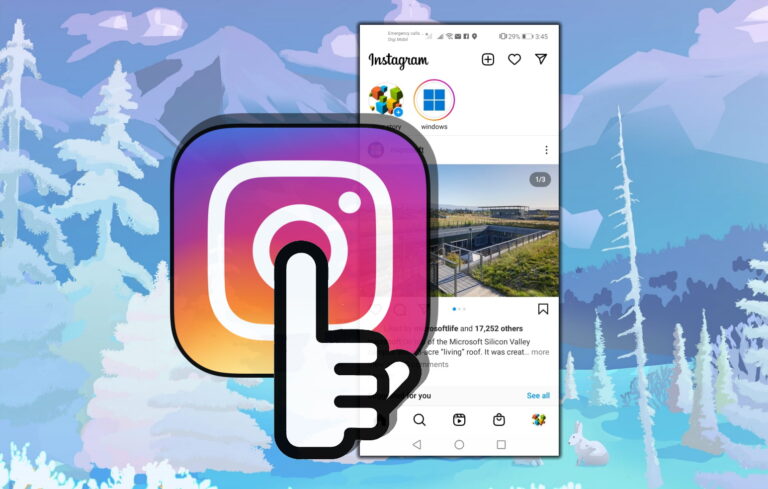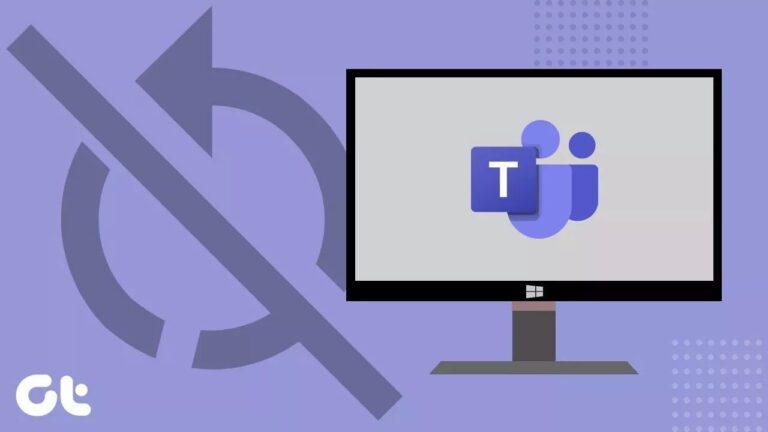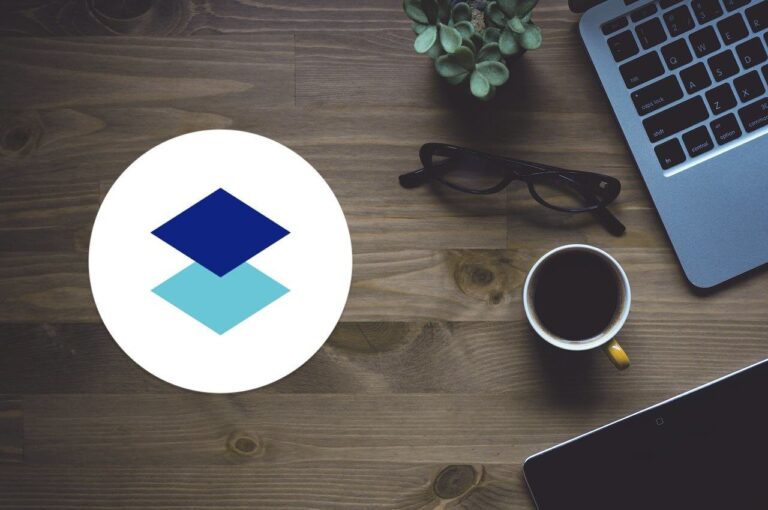3 инструмента для совместного использования клавиатуры и мыши между двумя или более ПК с Windows

Совместное использование ресурсов — один из лучших методов оптимизации работы, и когда дело доходит до повседневных вычислений, вы можете даже рассматривать его как
Программы для Windows, мобильные приложения, игры - ВСЁ БЕСПЛАТНО, в нашем закрытом телеграмм канале - Подписывайтесь:)
зеленый
. Например, настройка
два монитора
является обычным, а иногда и обязательным требованием на работе. Он играет важную роль во время встреч и презентаций.
Однако иногда возникает потребность в одновременном использовании нескольких компьютеров, таких как два или более ПК с Windows. И на том же основании мы собираемся рассказать вам, как вы могли бы использовать свою мышь и клавиатуру между несколькими ПК с Windows. Давайте посмотрим на список инструментов, которые мы определили.

Прежде чем мы начнем, нам нужно позаботиться о том, чтобы машины совместно использовали подключение, чтобы они могли идентифицировать друг друга по локальной сети. Вам нужно будет определить один из них как ведущий, а другие – как подчиненный. У мастера будут физически подключены клавиатура и мышь.
Входной директор
После установки Входной директор вам нужно будет настроить основную систему. Он также позволяет определить комбинацию горячих клавиш для быстрого переключения между машинами. Или вы также можете передать управление, перетащив курсор мыши по краям, как в настройке с двумя мониторами.

На ведомом конце вам нужно будет определить сетевой адрес и соответственно добавить машины. Через Глобальные настройки вы можете разрешить ему совместно использовать общую область буфера обмена. Следовать связь для получения подробной информации об использовании.

Синергия
Синергия поставляется как кросс-платформенный инструмент, что означает, что вы можете обмениваться данными между системами, использующими разные операционные системы. Приложение позволяет вам использовать общую мышь / клавиатуру или настроить сервер машины.
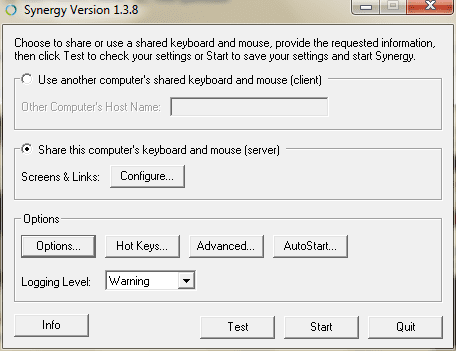
Вы также можете играть с другими Опции чтобы контролировать поведение переключения, например, время переключения и механизм переключения. Самый простой способ — определить пару действий с горячими клавишами, если вам удобно пользоваться клавиатурой. Либо просто перетащите курсор. Synergy также поставляется с общей опцией буфера обмена.
Мышь без границ
Мышь без границ поставляется с очень простым и удобным интерфейсом. При запуске приложения вам нужно будет ввести Код безопасности и Имя другого компьютера с которым вы хотите установить связь. Это означает, что приложение должно быть установлено на всех машинах.
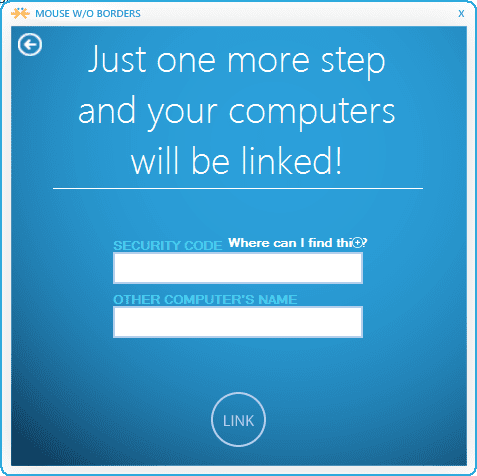
Его можно использовать для подключения 4 машин на макс. Помимо общего доступа к буферу обмена, он также позволяет копировать файлы или перетаскивать их с одного компьютера на другой. Вы также можете заблокировать все компьютеры одновременно.
Вывод
Это три фантастических инструмента, которые помогут вам совместно использовать мышь и клавиатуру. Это дает вам ощущение установки с несколькими мониторами, хотя вы используете совершенно разные компьютеры.
Вы когда-нибудь пробовали что-то из вышеперечисленного? Знаете какой-нибудь другой такой полезный инструмент?
Программы для Windows, мобильные приложения, игры - ВСЁ БЕСПЛАТНО, в нашем закрытом телеграмм канале - Подписывайтесь:)